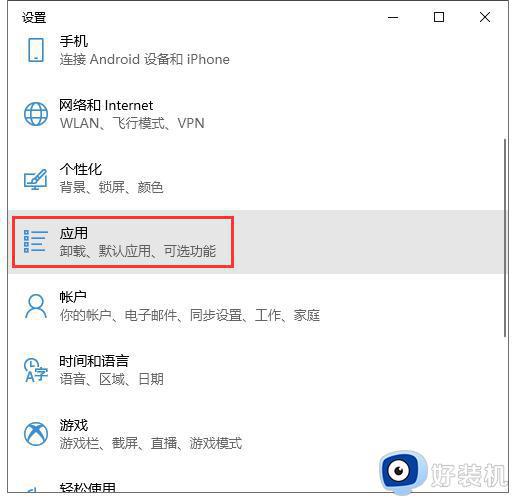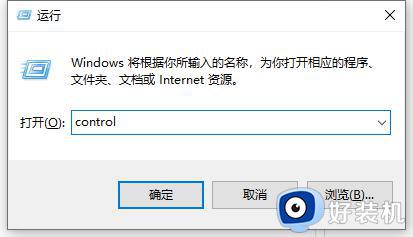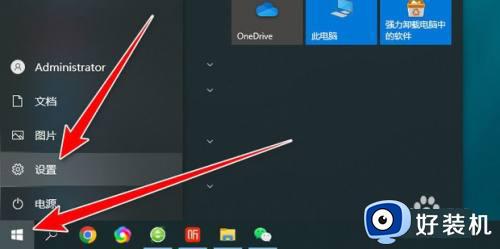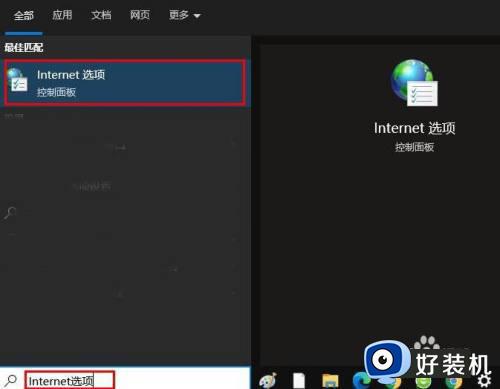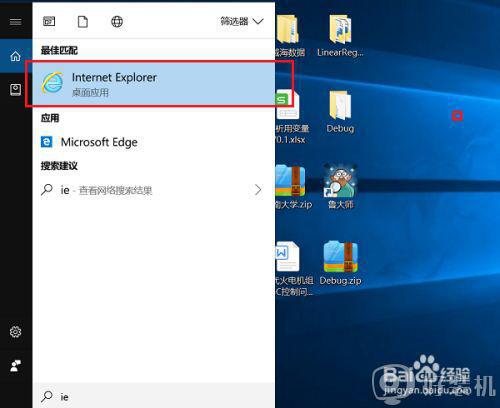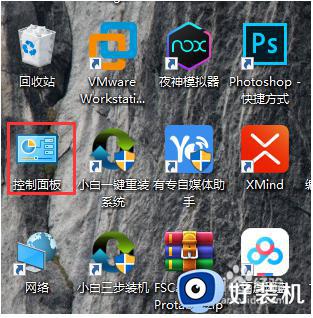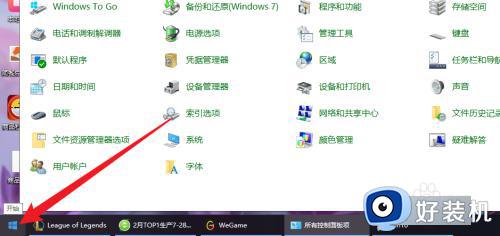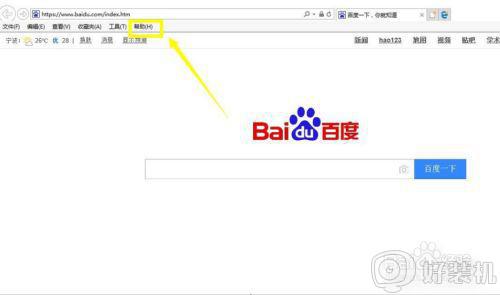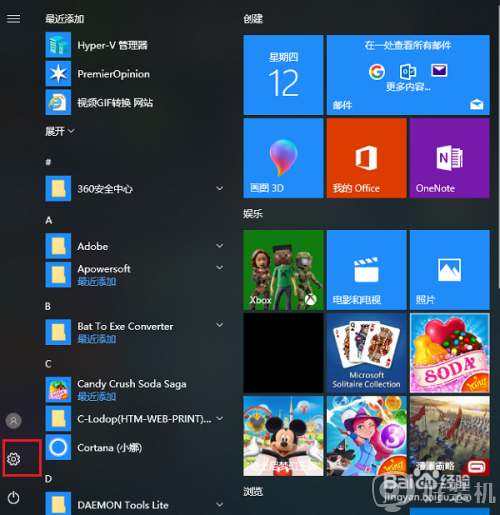win10 重置浏览器设置的步骤 win10如何重置ie浏览器
时间:2022-03-21 13:52:10作者:huige
很多win10系统用户在使用ie浏览器的时候,可能都会其进行一些设置,有时候会遇到一些问题需要通过重置来解决,但是很多小伙伴可能还不知道如何重置ie浏览器吧,为了帮助到大家,本文这就给大家讲解一下win10 重置浏览器设置的步骤。
推荐:win10纯净版64位镜像下载
具体步骤如下:
1、我们先点击Windows10左下角的Windows图标,然后输入ie浏览器,点击进入。
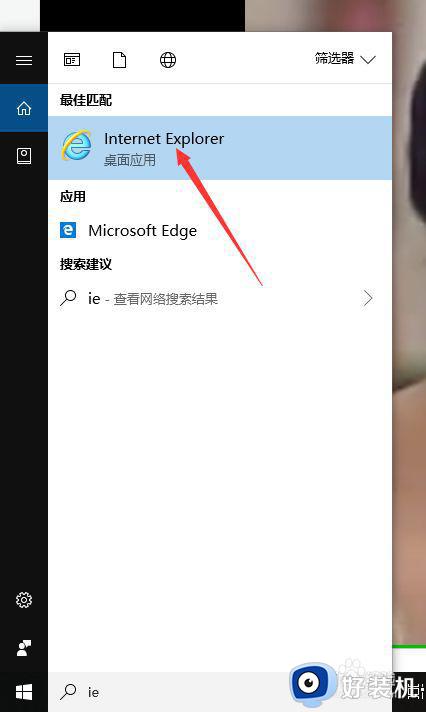
2、这样,我们就进入了最新Windows10系统的ie浏览器,点击右上角的设置图标。
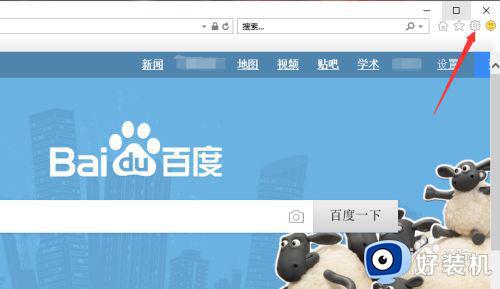
3、在出现的下拉框,选择倒数第二个选项,也就是Internet选项。
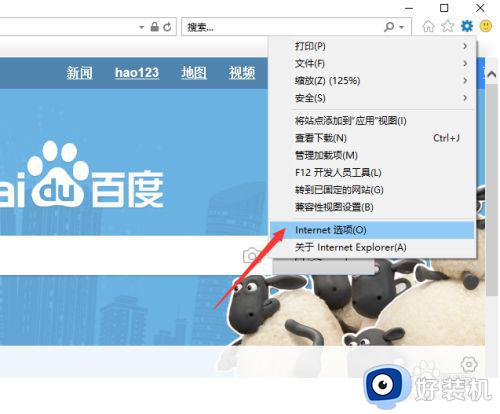
4、这样我们就进入ie浏览器的Internet选项,点击上方最后一个选项,也就是高级。
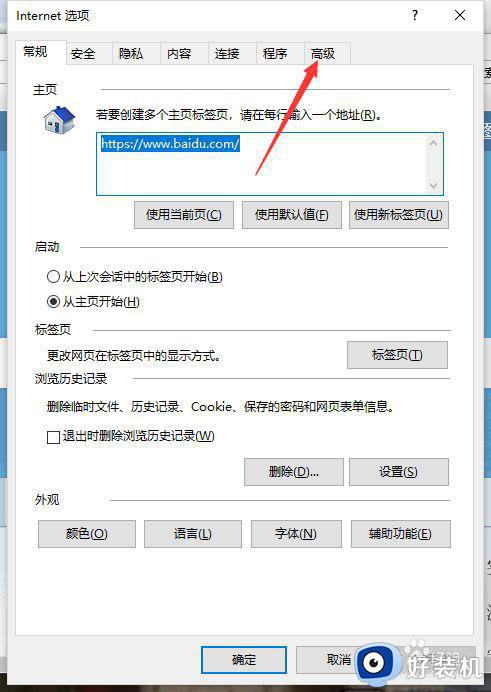
5、在ie浏览器的高级设置中,我们就可以在后面找到重置ie浏览器设置的选项了,点击右下角的确定。
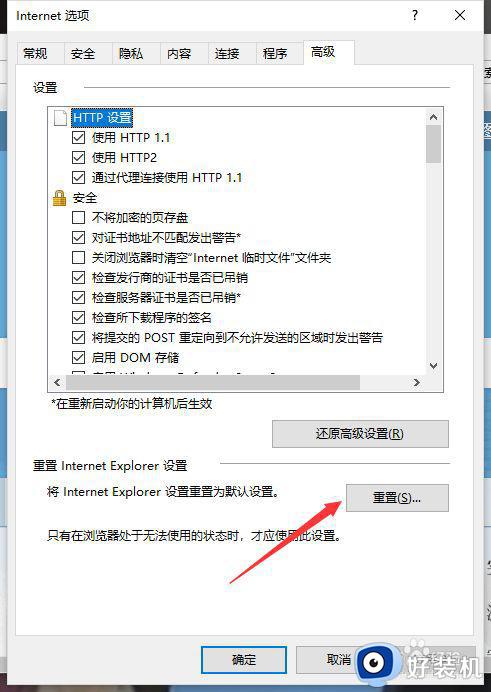
6、重置ie浏览器需要重启电脑,我们点击确定即可开始重置所有设置。
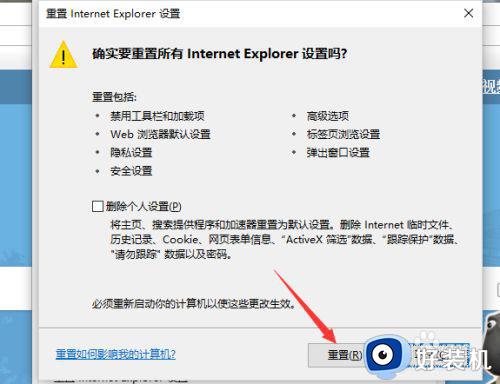
上述就是win10重置ie浏览器的详细方法,如果你有需要的话,那就按照上面的方法步骤来进行操作,希望帮助到大家。
相关教程:
windows10恢复出厂设置